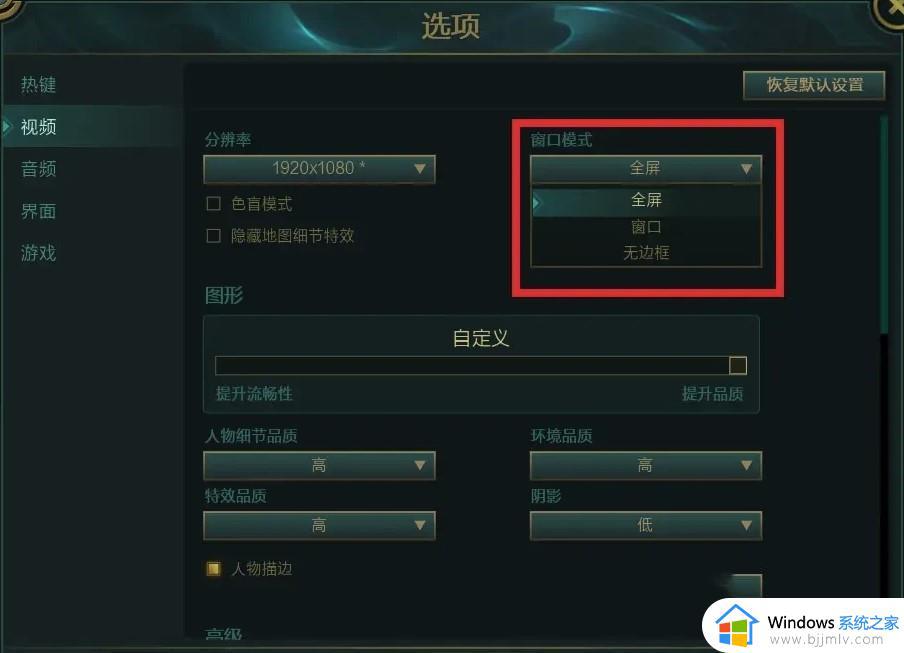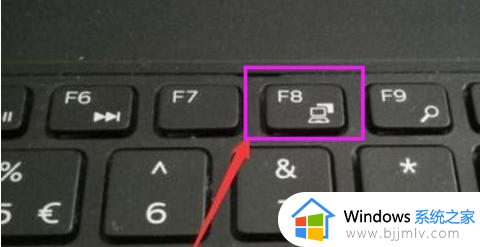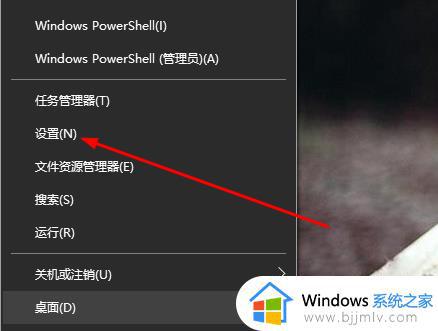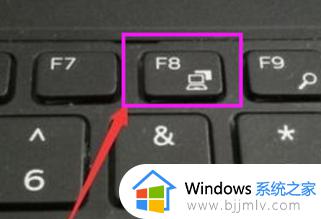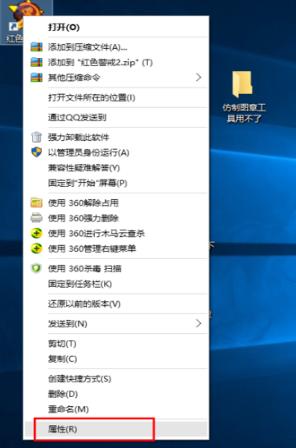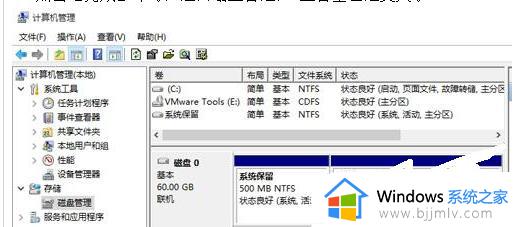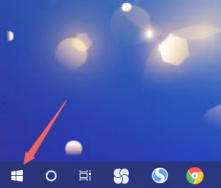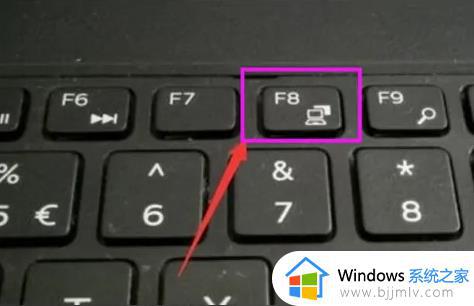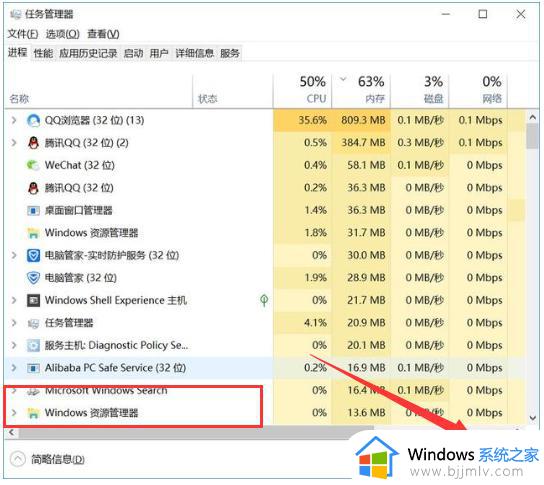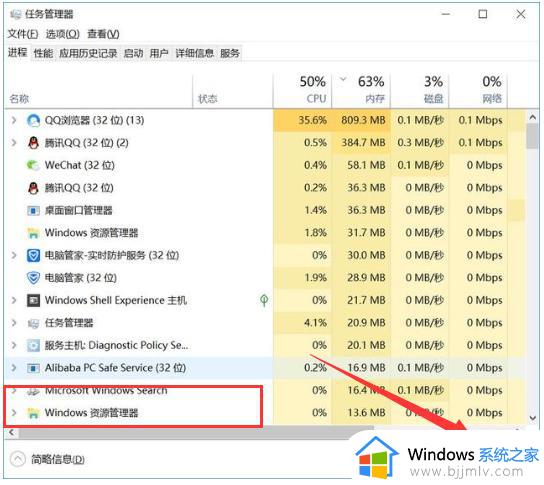进入lol加载界面就黑屏win10怎么办 win10系统lol加载黑屏如何解决
更新时间:2023-11-08 10:29:48作者:runxin
现阶段,有些用户喜欢在win10电脑上玩lol游戏,然而由于微软系统的游戏兼容问题,难免会导致一些用户在win10系统运行lol游戏的过程中,出现加载界面黑屏的情况,导致游戏无法正常启动,对此进入lol加载界面就黑屏win10怎么办呢?下面小编就来教大家win10系统lol加载黑屏如何解决,一起来看看吧。
具体方法如下:
1、右键游戏的游戏目录或选择打开文件所在的位置,打开游戏所在路径的文件夹。
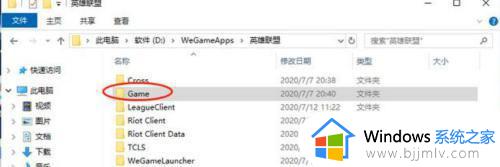
2、找到Config文件夹,右键game.cfg。
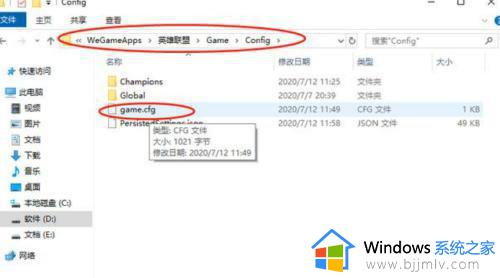
3、选择打开方式的尝试使用这台电脑上的应用,以记事本方式打开。
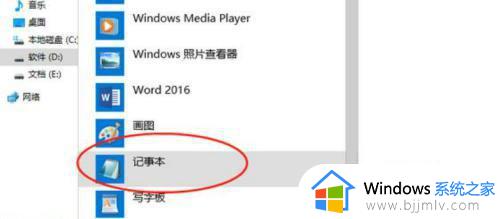
4、找到windowMode的数值为2,保存关闭记事本,确定。
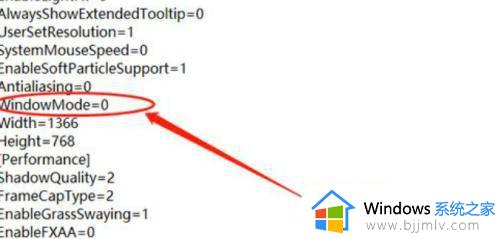
以上就是小编给大家讲解的win10系统lol加载黑屏如何解决全部内容了,有遇到这种情况的用户可以按照小编的方法来进行解决,希望本文能够对大家有所帮助。